Руководство по работе с личным кабинетом Админа Аккредитации
Авторизация
Для ведения работы по администратора Аккредитации необходимо иметь соответствующий уровень доступа.
Авторизация происходит посредством Облачной электронной подписи (ОЭП), которую выдает ГП “Инфоком”.
Подробную информацию можно получить по следующей ссылке: https://infocom.kg/ru/pki/entity/
После получения ЭП, требуется набрать в адресной строке Вашего браузера asula.edu.gov.kg
После ввода указанного адреса откроется главная страница АСУЛА.
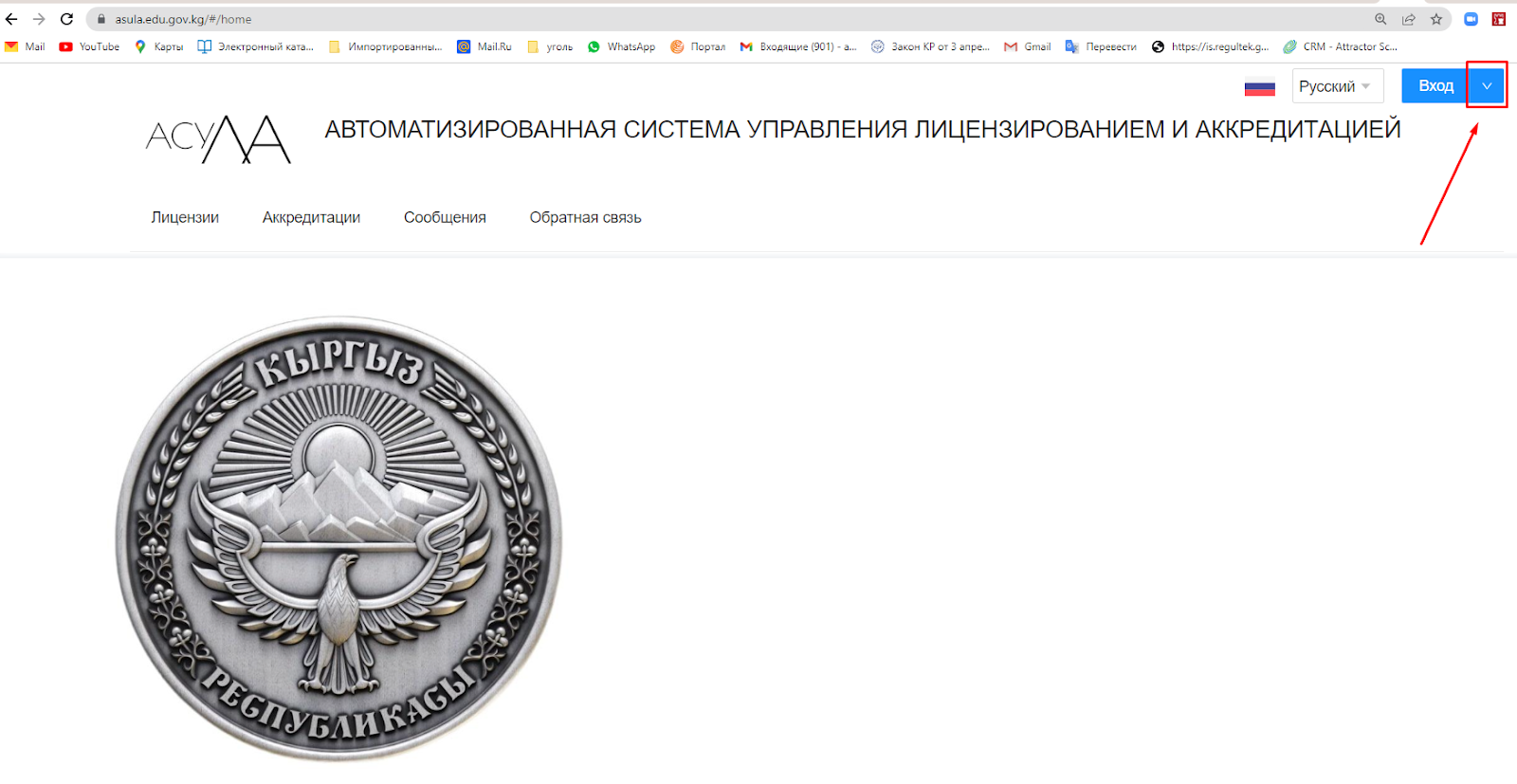
В открывшемся окне необходимо кликнуть на синий знак стрелка и выбрать “Вход через ЕСИ”.
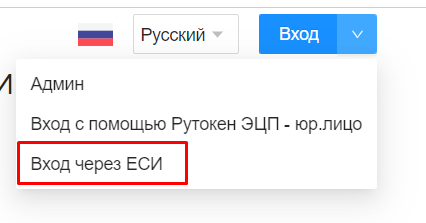 После этого происходит автоматический перенос на страницу авторизации ЕСИ.
После этого происходит автоматический перенос на страницу авторизации ЕСИ.
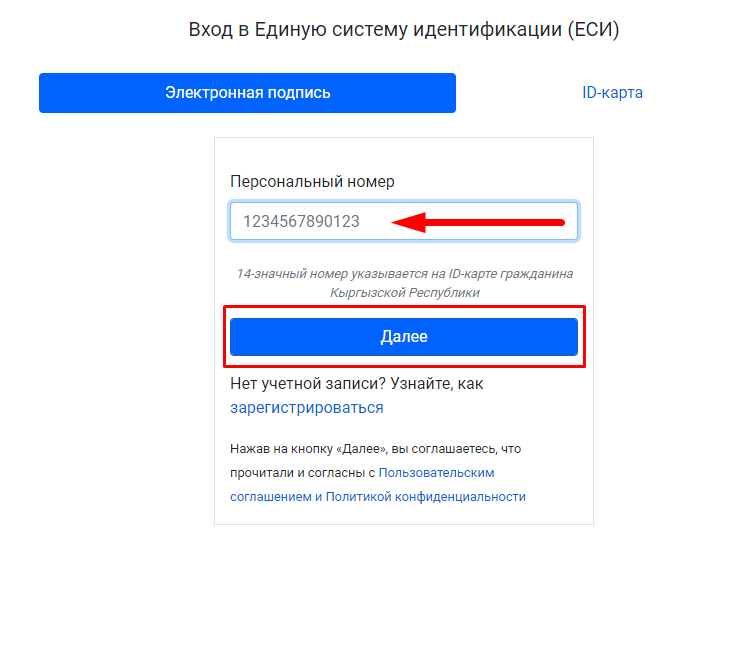 На этой странице необходимо ввести Персональный номер (ПИН номер с паспорта �состоит из 14 символов) и нажать “Далее”, затем выйдет окно для ввода пароля от ЕСИ.
На этой странице необходимо ввести Персональный номер (ПИН номер с паспорта �состоит из 14 символов) и нажать “Далее”, затем выйдет окно для ввода пароля от ЕСИ.
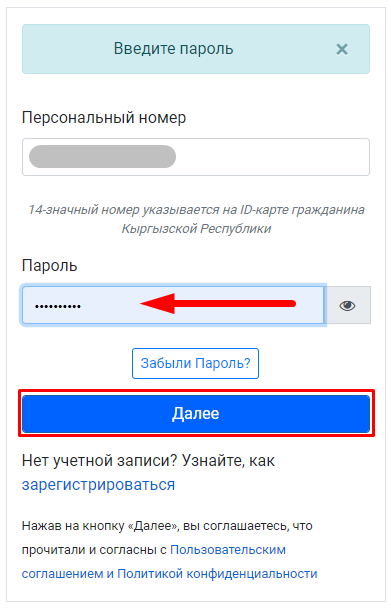
Набираете пароль и нажимаете “Далее”. После нажатия данной кнопки выйдет страница по выбору типа ЭП:
1 - Простая электронная подпись — это подпись в качестве физического лица для получения государственных услуг.
2 - Облачная электронная подпись.
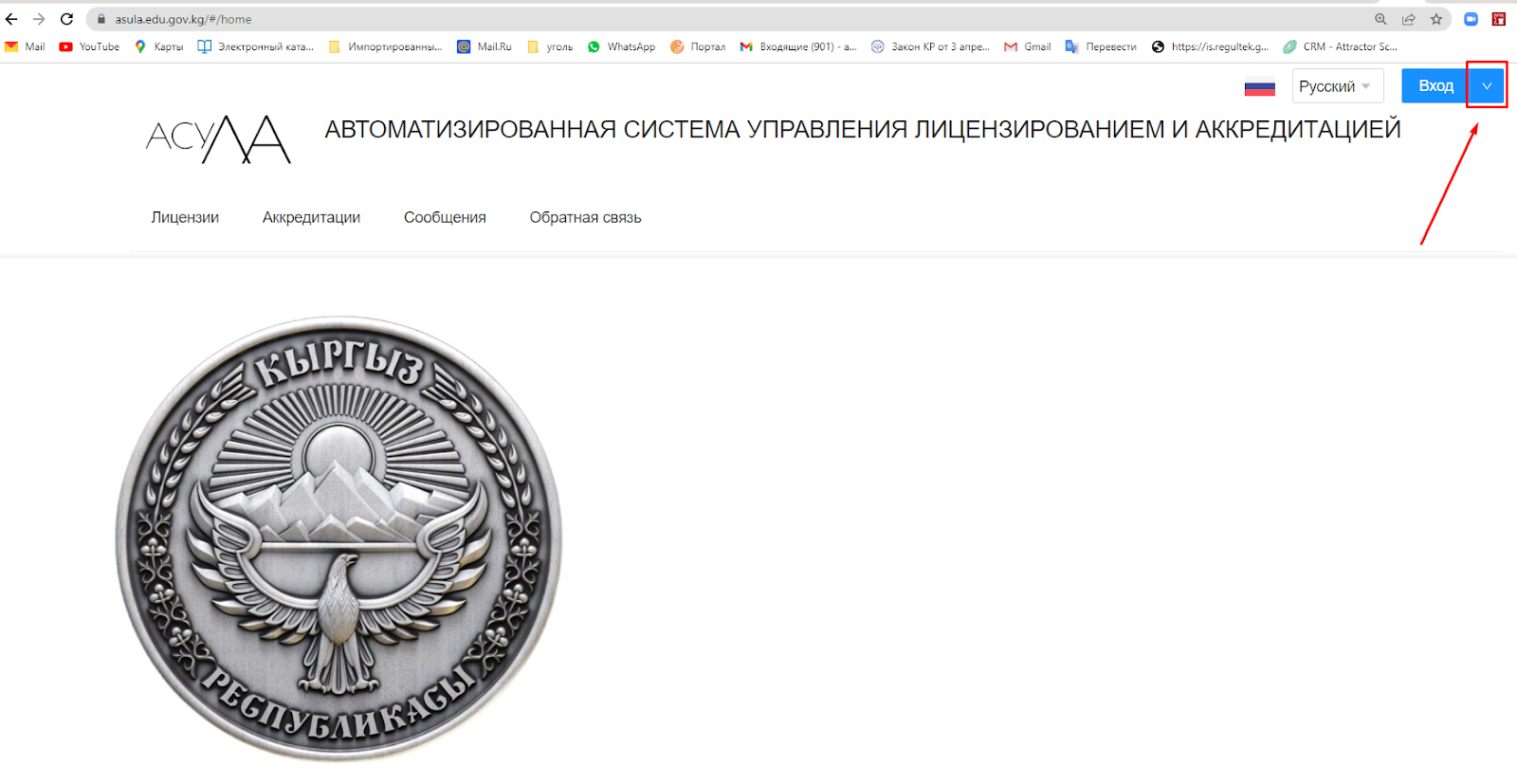 Для работы в АСУЛА нужно выбрать 2.
Для работы в АСУЛА нужно выбрать 2.
Основные функ�ции администратора
К функциям данного администратора относятся:
- Аккредитации (А)
- Сообщения (А)
- Эксперты
- Коллегия
- Специалисты Аккредитации
- Обратная связь
Аккредитации (А)
Данная вкладка отображает все Заявления на прохождение Аккредитации образовательными организациями согласно статусам в режиме реального времени.
Имеются следующие статусы Аккредитационных заявлений:
- Заявки — все заявления которые еще не были взяты на Рассмотрение.
- На рассмотрении — заявления которые были взяты на рассмотрение, также здесь имеются те заявления которые были отклонены.
- Рассмотренные — все рассмотренные Заявления включая рассмотрение Коллегией тоже.
- Действующие — аккредитации которые были успешно пройдены и выданы сертификаты.
- Отклоненные — все заявления которые были отклонены по тем или иным причинам.
Сообщения (А)
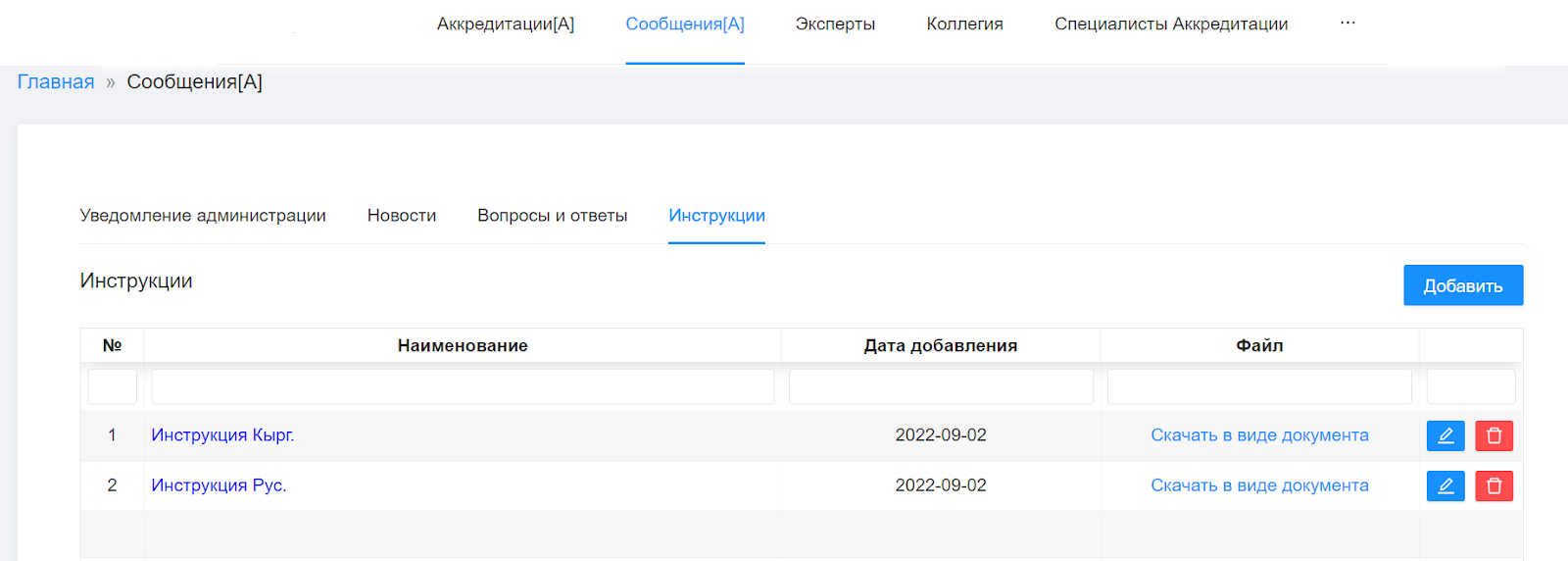
В этой вкладке находятся все что связано с сообщениями и уведомлениями.
Имеется возможность:
- отправки уведомлений пользователям,
- добавления новостей,
- составления вопросов и ответов,
- создания инструкций.
Эксперты
В этой вкладке есть все функции, которые позволяют:
- добавлять,
- удалять,
- редактировать,
- блокировать кого-либо из Экспертов.
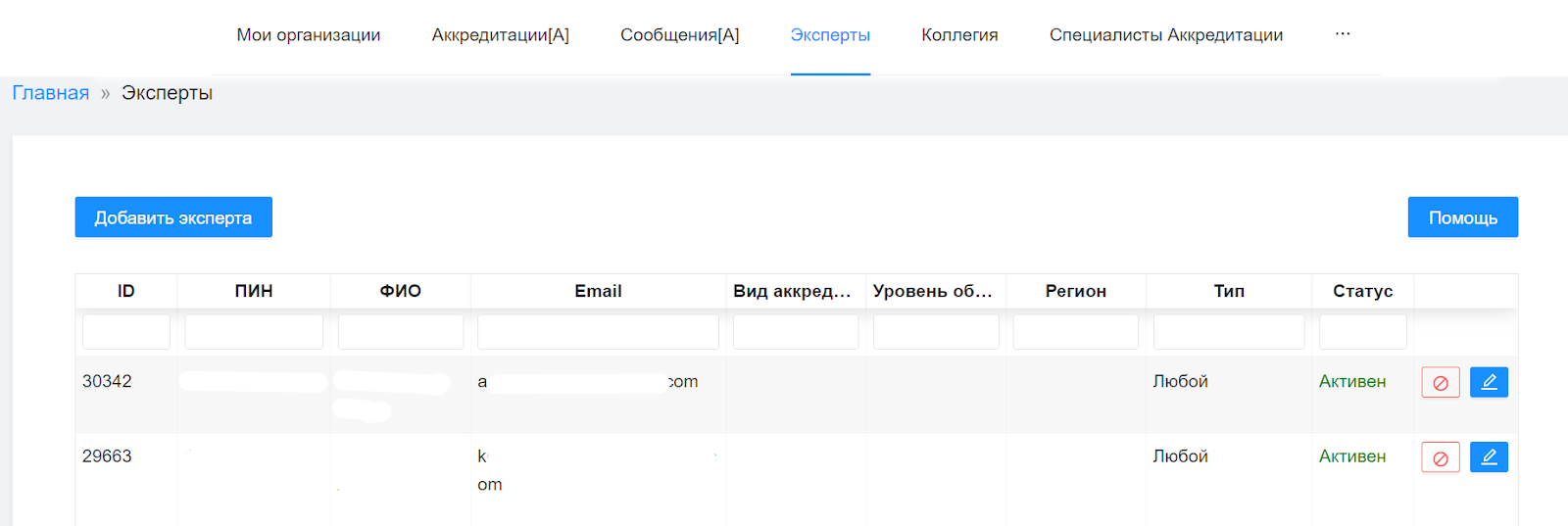
Коллегия
Также как и в случае с Экспертами, вкладка Коллегия позволяет:
- добавлять,
- удалять,
- редактировать,
- блокировать членов Коллегии.
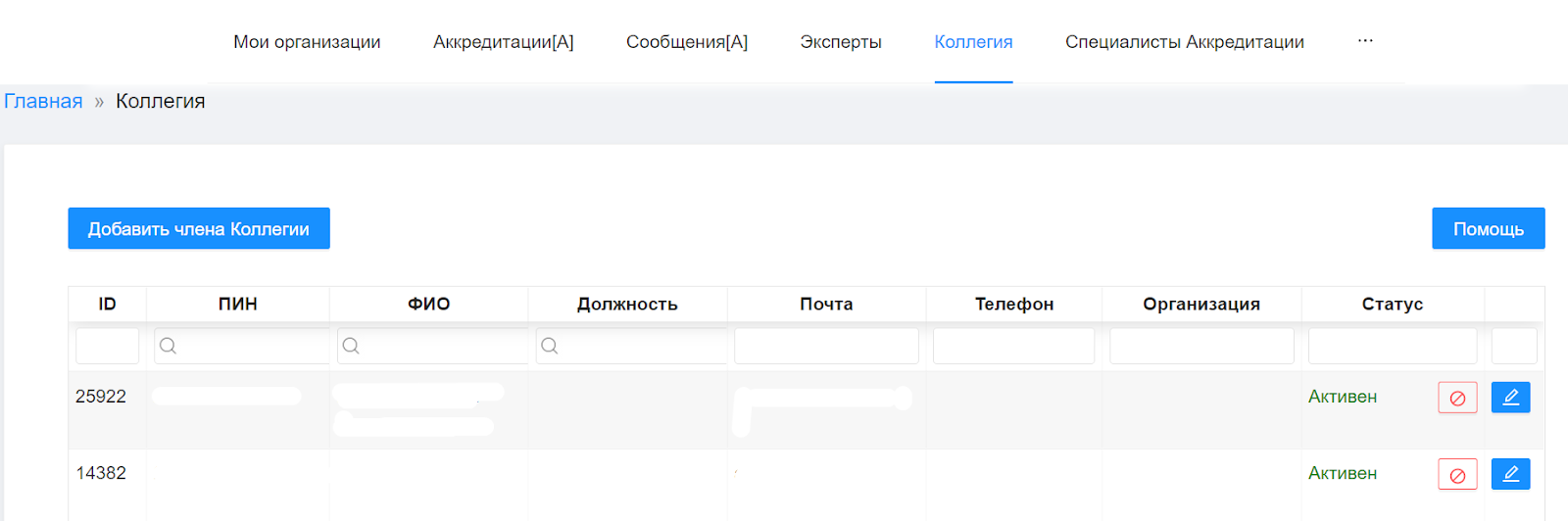
Специалисты Аккредитации
Добавление, редактирование и блокирование специалистов отдела по Аккредитации.
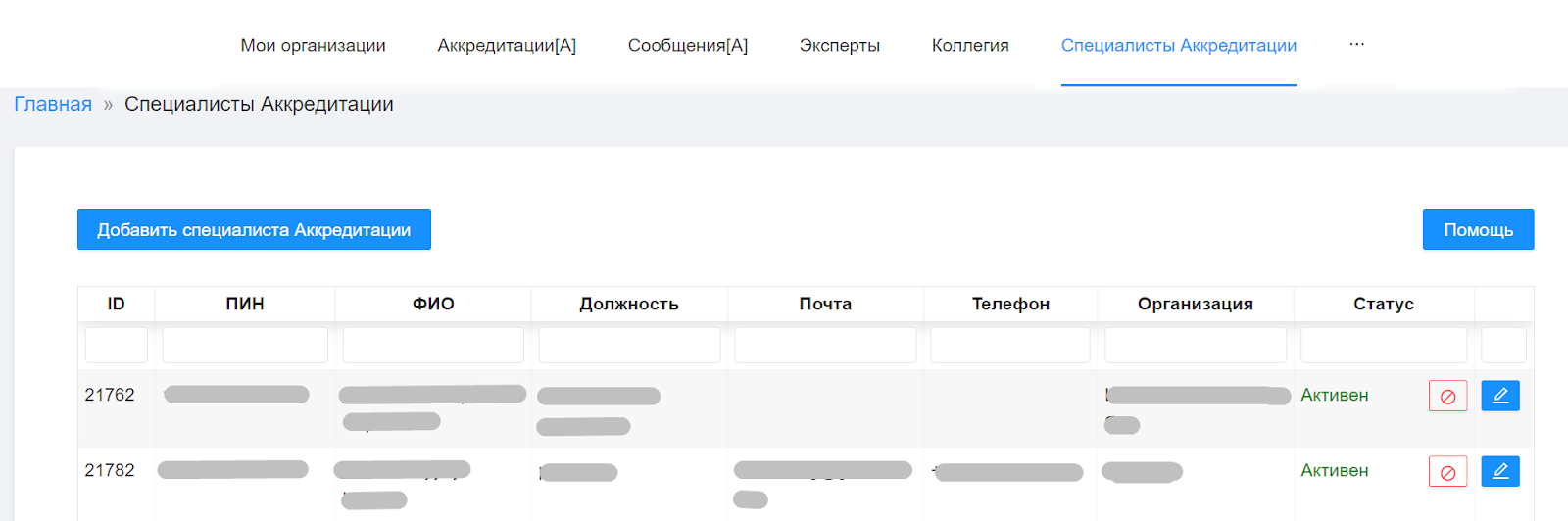
Обратная связь
Сообщения от пользователей информационной системы для Администратора.
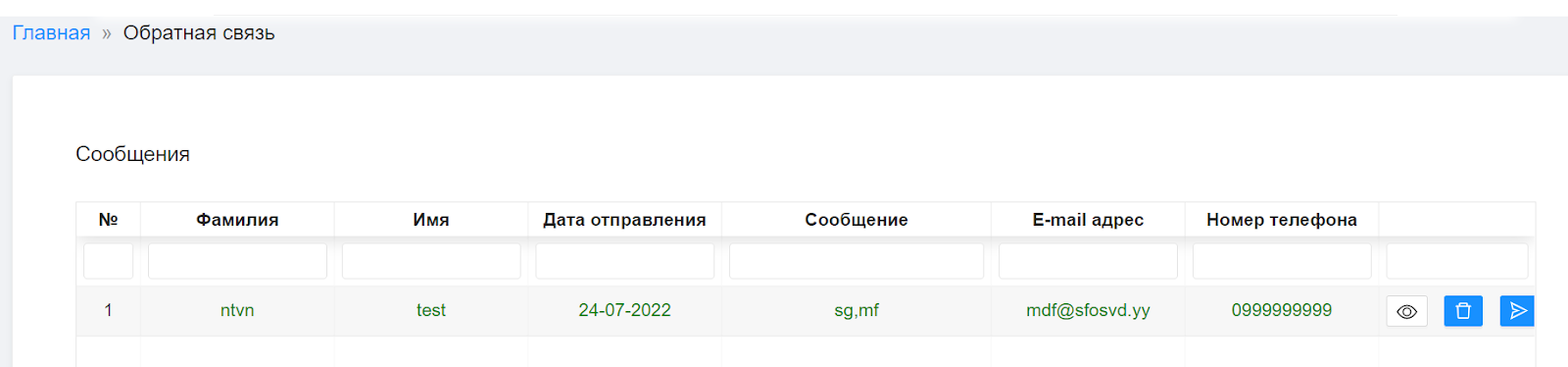
Работа с Аккредитациями
Администратор по Аккредитации начинает свою работу с добавления Специалистов, Коллегии и Экспертов по аккредитации.
Добавление специалистов
Для добавления Специалистов аккредитации необходимо:
- Кликнуть на вкладку “Специалисты Аккредитации”;
- Ввести ПИН (персональный идентификационный номер) из паспорта (14 цифр);
- Система в автоматическом режиме выводит ФИО;
- Заполнить поля Должность и Организация;
- Нажать на “Добавить”.
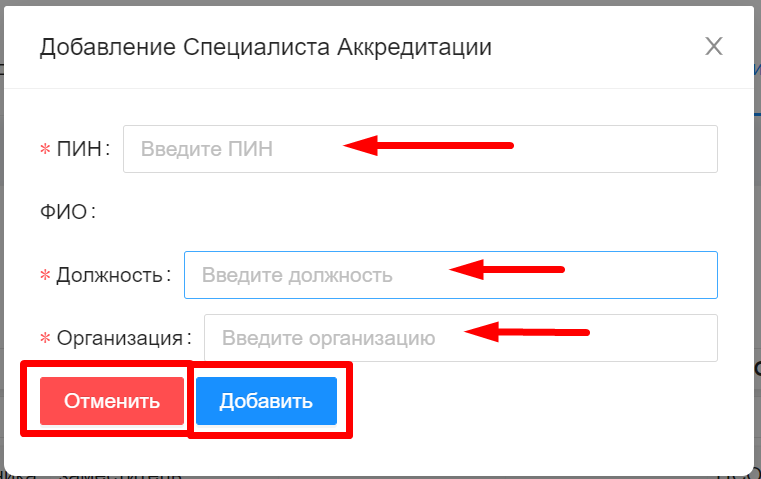 После этого указанный сотрудник будет доступен для отписания Заявлений для дальнейшего принятия решения.
После этого указанный сотрудник будет доступен для отписания Заявлений для дальнейшего принятия решения.
Добавление экспертов
Добавление Экспертов происходит аналогичным образом, но дополнительно заполняются поля:
- электронная почта,
- Тип (Аккредитация, Лицензирование или Любой),
- Вид аккредитации,
- Уровень образования,
- Регион.
Регион нужен для Лицензирования, так как для проведения экспертной работы требуется выезд и с отдаленных регионов не всегда есть возможность физически провести экспертную работу.
Добавление Коллегии
Добавление Коллегии происходит так же, как и добавление Специалиста.
Работа с заявлениями
Для непосредственной работы с Заявлениями:
- Перейти в “Аккредитации” → “Заявки”;
- Для назначения ответственного специалиста необходимо в обязательном порядке указать № в СЭД.
№ в СЭД присваивается соответствующим отделом после получения документа в официальную электронную почту Министерства.
После нажатия кнопки “Указать № с СЭД” появится окно для ввода № и даты. Ввести необходимые данные и нажать “Подтвердить”.
Далее активируется кнопка “Назначить”. После ее нажатия появится список специалистов. Выбрать нужного и нажать “Сохранить”.
Возможность рассмотрения администратором
При необходимости Администратор может взять заявление на рассмотрение. Для этого:
- Кликнуть на выделенную область;
- Откроется окно просмотра данных заявления;
- Указать период проведения внешней оценки, введя нужные даты и нажав “Сохранить”.
После этого кнопка “Взять на рассмотрение” станет активной.
АСУЛА в автоматическом режиме в случайном порядке выберет 3 экспертов и отправит им уведомления на электронную почту и в личный кабинет.
Работа экспертов
После того как все эксперты дадут согласие, появятся кнопки:
- “Сгенерировать приказ”;
- “Загрузить приказ внешней оценки”.
После проведения данных действий эксперты могут приступать к проведению внешней оценки.
Возврат без рассмотрения
Если есть необходимость вернуть заявление без рассмотрения:
- Нажать на кнопку “Вернуть без рассмотрения”;
- Ввести обоснование возврата;
- Прикрепить документ;
- Нажать кнопку “Отправить”.